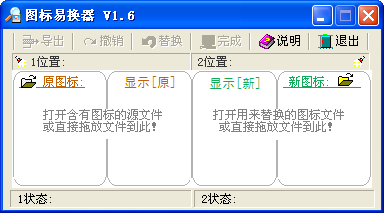软件星级:3分
软件星级:3分
图标易换器严格按照图标文件(*.ico格式)在各类文件(*.exe、*.dll、*.ocx 、……)中的应用特征将其提取并进行处理,具有准确度极高、可靠性强、图标相互替换不易出错、操作极为简单(图标的提取、替换一拖了之)等特点。是一款功能强大、简单易用的图标提取替换必备小工具。
图标易换器功能特色:
1、图标提取功能
通过将含有图标的源文件(或快捷方式指向的*.exe、*.dll、*.ocx 等格式文件)打开或直接拖放至窗口可以将其中的图标一网打尽,并将其中的多尺寸图标分解出来,也可以将多尺寸图标(*.ico)文件直接分解出不同尺寸的单图标;
2、图标导出功能
将提取的图标随意导出(既可导出多尺寸图标,也可将多尺寸图标分别导出);
3、图标替换功能
将两个不同源文件中的图标分别提取后,根据需要进行图标替换(单击替换菜单或直接将新图标拖至原图标处即可)。
图标易换器使用方法:
1、将需要被替换或提取的源文件(或快捷方式)直接拖放至“原图标”窗口(或单击程序界面第一个方框中“原图标”文件夹图案,选择并打开将要提取或将要被替换图标的源文件),该文件中的图标将显示在列表中;同样,将提供新图标的源文件(或快捷方式)直接拖放至“新图标”窗口(或单击最后一个方框中“新图标”文件夹图案,选择并打开提供新图标的资源文件),该文件中的图标也显示在列表中;
2、分别将被替换图标和替换图标选中,单击替换菜单或直接将新图标拖至原图标处,图标即被替换。当所有要替换的图标全部替换后,再单击“完成”按钮(也可每替换一次单击一次“完成”按钮),至此,替换图标最后完成;
3、如果图标替换后反悔,按一次“撤消”按钮,即可撤消一次替换。另外本程序在你完成保存被替换图标的文件的同时,在同一目录中还对该原文件作了备份,文件名为:“原文件名+.bak”,你如果想恢复原来的文件,可将被替换图标后的原文件删除后,再将备份文件:“原文件名+.bak”中的.bak去掉即可恢复原来文件;
4、图标导出。打开图标资源文件后,在列表选中将要导出的图标,单击“导出”按钮或按下鼠标右键选择导出图标即可(可自定义图标导出路径)。